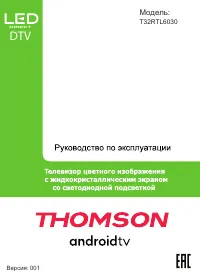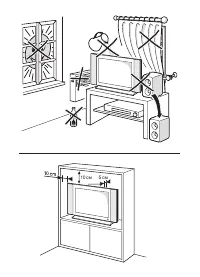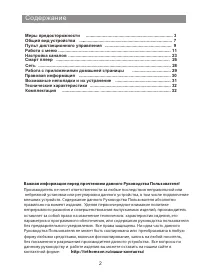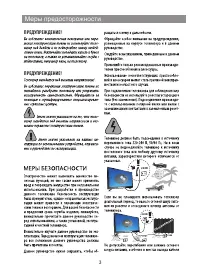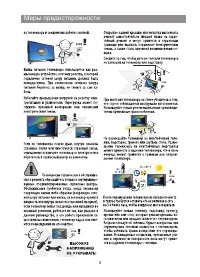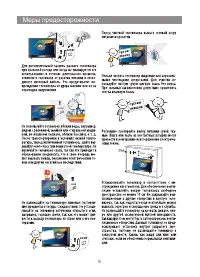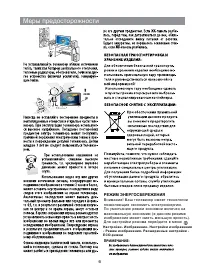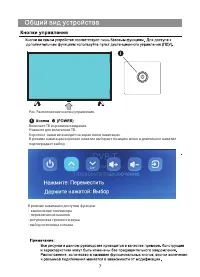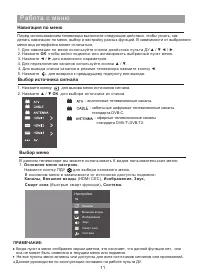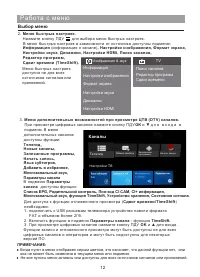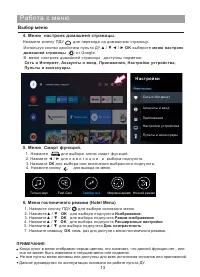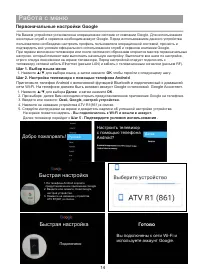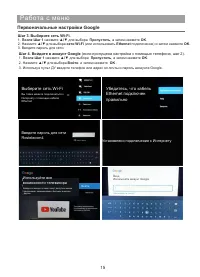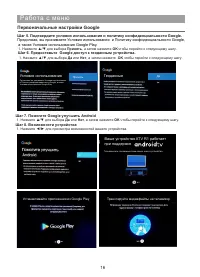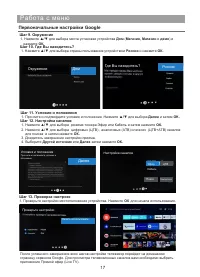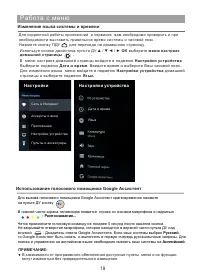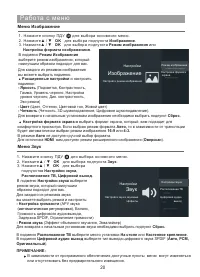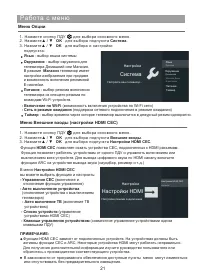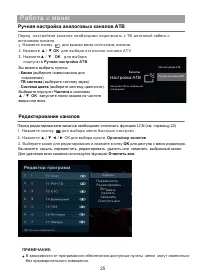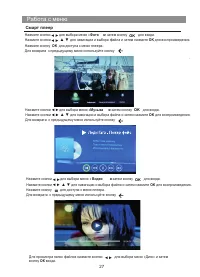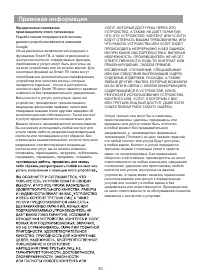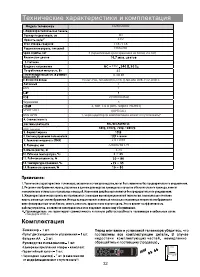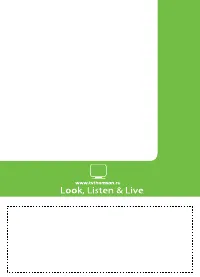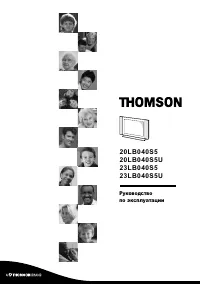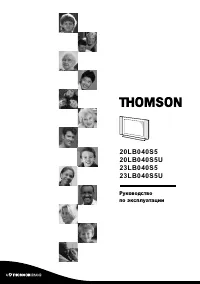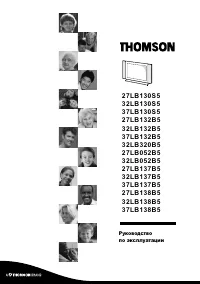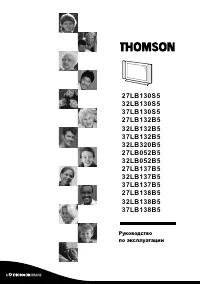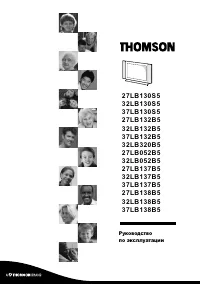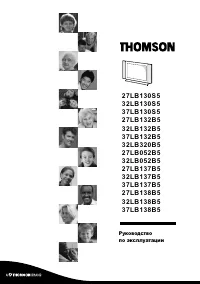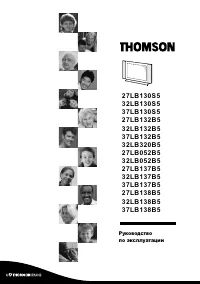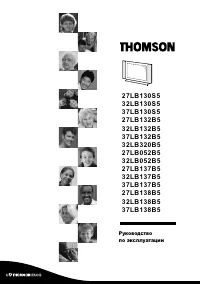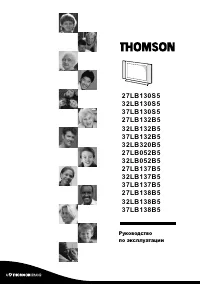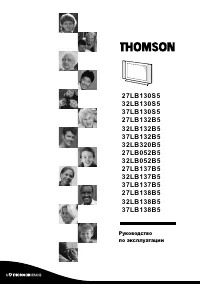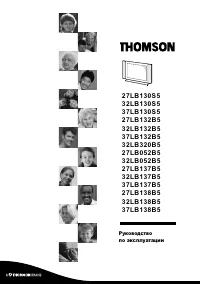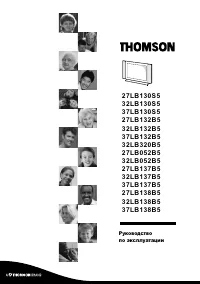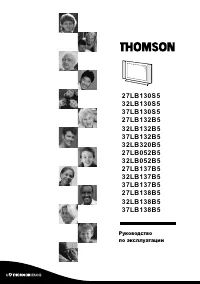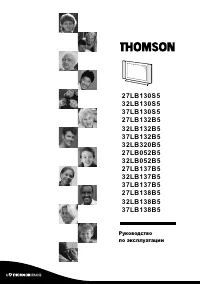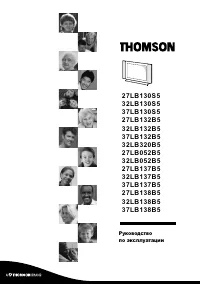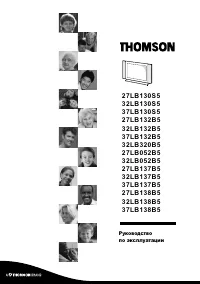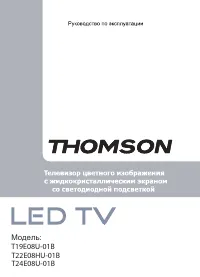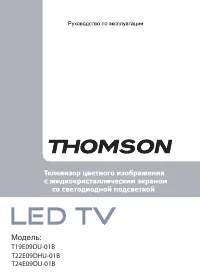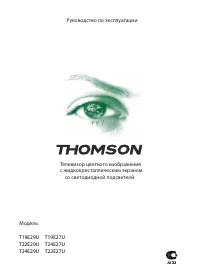Страница 3 - Содержание; Меры предосторожности; контактной форме:; Пульт дистанционного управления
2 Содержание Меры предосторожности ............ ............................................................ 3 7 Общий вид устройства ....................................................... 9 Настройка каналов ................................. ...........................................................
Страница 7 - РЕЖИМ ЭНЕРГОСБЕРЕЖЕНИЯ; Настройки
6 Меры предосторожности 220B ! ПРИМЕЧАНИЕ: РЕЖИМ ЭНЕРГОСБЕРЕЖЕНИЯ Внимание! Ваш телевизор имеет технологии позволяющие экономить электроэнергию . По умолчанию режим экономии включен на максимальную экономию (в данном режиме изображение может иметь меньшую яркость ). Для настройки режима перейдите в ...
Страница 9 - Разъемы подключения; Примечание; Разъем вывода; RF; HDMI 2
8 Общий вид устройства Разъемы подключения Примечание : Все рисунки в данном руководстве приводятся в качестве примера. Конструкция и характеристики могут быть изменены без предварительного уведомления. Расположение, количество и названия функциональных кнопок, кнопки включения и разъемов подключени...
Страница 10 - Пульт дистанционного у правления; Внешний вид ПДУ и описание функций кнопок; Установка батареек; Сдвиньте заднюю крышку пульта ДУ вниз по стрелке. Установите две; OK; YouTube; В режиме виртуальной клавиатуры; Zoom; List
Пульт дистанционного у правления 9 Внешний вид ПДУ и описание функций кнопок *Примечание: в зависимости от модели ТВ, некоторые функции кнопок ПДУ могут отличаться. Установка батареек Сдвиньте заднюю крышку пульта ДУ вниз по стрелке. Установите две батарейки размера АА в соответствии с указанной схе...
Страница 11 - можно использовать кнопки на телевизоре.; Включение и выключение телевизора; ВыключитьПерезапустить; Подключение телевизора и ПДУ по беспроводному каналу связи.; Сеть; Домой; ОК
Пульт дистанционного управления 10 Не следует подвергать батареи воздействию высокой температуры, например солнечному свету, огню и т. д. Если пульт ДУ не будет использоваться длительное время, извлеките батареи. Если оставить батареи в пульте, это может вызвать повреждения из-за утечки химических э...
Страница 12 - Навигация по меню; Выбор источника сигнала; Выбор меню; Основное меню настроек
Работа с меню 11 Навигация по меню ПРИМЕЧАНИЕ: Когда пункт в меню отображен серым цветом, это означает, что данной функции нет, или она не может быть изменена в текущем меню или подменю. Данное руководство по эксплуатации основано на работе пульта ДУ. Перед использованием телевизора выполните следую...
Страница 13 - HDM; TV; Телегид; Настройки ТВ
Работа с меню 12 В меню быстрых настроек в зависимости от источника доступны подменю : Информация ( информация о канале ) , Настройки изображения , Формат экрана , Настройки звука , Динамики, Настройки HDM I, Поиск каналов, Редактор программ, Сдвиг времени (TimeShift). Выбор меню 2. Меню быстрых нас...
Страница 14 - Fast Cast
Работа с меню 13 В меню настроек домашней страницы доступны подменю : Сеть и Интернет , Аккаунты и вход, Приложения , Настройки устройства , Пульты и аксессуары . Выбор меню Нажмите кнопку ПДУ для перехода на домашнюю страницу . ПРИМЕЧАНИЕ: Когда пункт в меню отображен серым цветом, это означает, чт...
Страница 15 - Первоначальные настройки Google; Шаг 1. Выбор языка меню; Шаг 2. Настройка телевизора с помощью телефона Android; Далее; Подтвердите условия использования; Русский; Настроить телевизор; Быстрая настройка; Подключено; Готово; Вы подключены к сети Wi-Fi и
Работа с меню 14 Первоначальные настройки Google При первом включении телевизора или после системного сброса вам откроется мастер первоначальных Шаг 1. Выбор языка меню 1. Нажмите ▲/▼ для выбора языка, а затем нажмите чтобы перейти к следующему шагу. На Вашем устройстве установленна операционная сис...
Страница 16 - Работа с меню; Шаг 4. Войдите в аккаунт Google; Убедитесь, что кабель; Введите пароль для сети
Работа с меню 15 Первоначальные настройки Google Шаг 4. Войдите в аккаунт Google (если пропущена настройка с помощью телефона, шаг 2). 1. После Шаг 1 нажмите ▲/▼ для выбора Пропустить , а затем нажмите OK . 2. Нажмите ▲/▼ для выбора Войти и затем нажмите OK . 3. Используя пульт ДУ введите телефон ил...
Страница 17 - а также Условия использования Google Pla; Шаг 6. Предоставьте Google доступ к геоданным устройства.; Условия использования; Геоданные; Шаг 8. Возможности устройства; Ваше устройство; Устанавливайте приложения из Google Play
Работа с меню 16 Первоначальные настройки Google Шаг 5. Подтвердите условия использования и политику конфиденциальности Google. Продолжая, вы принимаете Условия использования и Политику конфиденциальности Google, а также Условия использования Google Pla y. 1. Нажмите ▲/▼ для выбора Принять , а затем...
Страница 18 - Шаг 11. Условия и положения; Окружение; Шаг 13. Проверка настроек; Условия и положения; Настройка каналов; Проверьте настройки
Работа с меню 17 Первоначальные настройки Google Шаг 9. Окружение 1. Нажмите ▲/▼ для выбора места установки устройства Дом ( Магазин, Магазин с демо ) и нажмите ОК. Шаг 11. Условия и положения 1. Прочтите и подтвердите условия и положения. Нажмите ▲/▼ для выбора Далее и затем OK. Шаг 12. Настройка к...
Страница 19 - Изменение языка системы и времени; на пульте ДУ кнопку
Работа с меню 18 ПРИМЕЧАНИЕ: В зависимости от программного обеспечения доступные пункты меню и их функции могут изменяться без предварительного извещения. Изменение языка системы и времени . В м Выберите подменю Дата и время . Введите время и выберите Ваш часовой пояс. Для изменения языка меню войди...
Страница 20 - Меню домашней страницы; установите; le
Работа с меню 19 ПРИМЕЧАНИЕ: В зависимости от программного обеспечения компании Google доступные пункты меню домашней страницы и их функционал могут изменяться без предварительного извещения. Меню домашней страницы Меню Домой предназначено для доступа пользователя к Смарт контенту от Google и воспро...
Страница 21 - Меню Изображение; Изображение; Звук
Работа с меню 20 ПРИМЕЧАНИЕ: В зависимости от программного обеспечения доступные пункты меню могут изменяться или отсутствовать без предварительного извещения. Меню Изображение В подменю Режим Изображения выберите режим изображения, который наилучшим образом подходит для вас. Для каждого из режимов ...
Страница 22 - Меню Опции; Система; Настройки HDMI
Работа с меню 21 ПРИМЕЧАНИЕ: Меню Опции Функция HDMI CEC позволяет искать устройства СEC, подключенных к HDMI разъемам. Функция позволяет работать устройствам от одного ПДУ и управлять включением или выключением всех устройств. Для вывода цифрового звука по HDMI каналу включите функцию ARC на устрой...
Страница 23 - Меню Канал; Некоторые функции доступны только в режиме цифровых каналов ЦТВ.; LCN
Работа с меню 22 ПРИМЕЧАНИЕ: В зависимости от программного обеспечения доступные пункты меню могут изменяться без предварительного извещения. Меню Канал Некоторые функции доступны только в режиме цифровых каналов ЦТВ. В подменю Настройки приема вам доступны подменю: Эфирное ЦТВ Вы можете воспользова...
Страница 24 - Автоматическая настройка каналов; ANTENNA
Работа с меню 23 ПРИМЕЧАНИЕ: В зависимости от программного обеспечения доступные пункты меню могут изменяться без предварительного извещения. Автоматическая настройка каналов Некоторые функции доступны только в режиме цифровых каналов ЦТВ. Неправильно выбранный тип подключения или другие пункты меню...
Страница 25 - Ручная настройка ЦТВ каналов; пункт; Начать поиск; Производитель не гарантирует
Работа с меню 24 ПРИМЕЧАНИЕ: В зависимости от программного обеспечения доступные пункты меню могут изменяться без предварительного извещения. Ручная настройка ЦТВ каналов Некоторые функции доступны только в режиме цифровых каналов ЦТВ. Неправильно выбранный тип подключения или другие пункты меню авт...
Страница 26 - Ручная настройка аналоговых каналов АТВ; ATV; Настройка АТВ; Органайзер каналов; Редактор программ
Работа с меню 25 ПРИМЕЧАНИЕ: В зависимости от программного обеспечения доступные пункты меню могут изменяться без предварительного извещения. Вы можете выбрать пункты: Ручная настройка аналоговых каналов АТВ Редактирование каналов 1 . Нажмите кнопку для выбора меню быстрых настроек . 3 . Выберите ка...
Страница 27 - Смарт плеер; Видео; Нажмите кнопку ПДУ для перехода на домашнюю страницу от Google.; выберите и откройте приложение:
Смарт плеер Работа с меню Имеющийся в телевизоре USB-разъем позволяет подключать к нему накопители памяти . Вы можете просматривать фильмы , фотографии, текстовые файлы на экране телевизора, а также использовать его для прослушивания музыки. Поддерживаемые файловые форматы*: Фото: .jpg, .gif, .bmp, ...
Страница 28 - Фото; Музыка
Работа с меню Нажмите кнопки для выбора меню « Фото » и затем кнопку . для входа 27 Нажмите кнопки ▲ ▼ для навигации и выбора файла и затем нажмите OK для воспроизведения. ENTER: слайд шоу \ по одному <> Пред.\ След. Вращать : EXI T : Назад : Меню <> Для возврата к предыдущему меню испол...
Страница 29 - Подключение к сети
Сеть 28 Ваш телевизор может подключиться к беспроводной домашней сети. Для этого требуется беспроводной маршрутизатор или модем. Вы можете настроить телевизор для доступа к Интернету по локальной сети (LAN), используя проводное или беспроводное подключение. Подключение к проводной сети Вы можете под...
Страница 30 - омашняя страница Google
Сеть 29 В режиме Д омашняя страница Google вы можете воспользоваться установленными приложениями или установить новые приложения выбрав приложение Play Маркет. Смарт плеер - просмотр файлов c внешнего носителя. FastCast (Быстрый экран) - быстрая передача мультимедиа файлов с мобильного устройства на...
Страница 31 - Правовая информация; Юридическое положение; Разработчиком операционной системы
Правовая информация 30 Юридическое положение производителя этого телевизора Из-за различных возможностей продукции с функциями Smart ТВ, а также ограничений в доступном контенте, определенные функции, приложения и услуги могут быть доступны не на всех устройствах или не во всех местах. Для некоторых...
Страница 32 - Возможные неполадки и их устранение; сброс настроек; выберите подменю:; Настройки устройства - Об устройстве - Сброс; Для возможного обновления ПО выберите в; меню настроек домашней страницы
Возможные неполадки и их устранение 31 Отсутствие изображения, отсутствие звука 1. 2. Подключите к розетке другое устройство для того, чтобы убедиться в ее исправности. 3. Разъем электропитания плохо подключен к розетке. Проверьте источник сигнала. Отсутствие цвета 1. Измените систему цветного телев...
Страница 33 - LAN; Mini AV IN
32 Технические характеристики и комплектация Поддерживаемые разрешения режима HDMI, пикселей T32RTL6030 150 3, тип 1.4 A (ARC через HDMI1) 1 1(OPTICAL) 2 х 10 Вт 726x476x179 3.75 1366х768 75 Ом \ PAL, SECAM (B/G, D/K, I), NICAM, DVB-T\T2, DVB-C 81 310 3 (гарантийный срок хранения не более 2-x лет) 1...